秀米微信图文编辑器如何复制?
时间:2024/8/29作者:未知来源:手揣网教程人气:
- [摘要]秀米编辑器里面编辑好的文章排版怎么才能够复制到其他编辑器中?小编教大家如何复制秀米里面的内容。方法步骤1.秀米编辑器是一款非常好用的图文编辑器,在这里用户能够享受到更好的文章排版功能,多个免费的模板...
秀米编辑器里面编辑好的文章排版怎么才能够复制到其他编辑器中?小编教大家如何复制秀米里面的内容。
方法步骤
1.秀米编辑器是一款非常好用的图文编辑器,在这里用户能够享受到更好的文章排版功能,多个免费的模板供用户使用,超级方便,今天小编就来教大家如何将排好版的文章给复制出来。

2.我们打开秀米编辑器的网页,在里面我们点击图文消息排版助手,然后进入到编辑器里面。
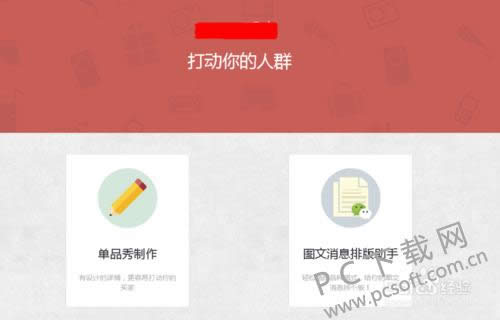
3.进入到编辑器里面之后,在左侧就能够看到编辑器给我们提供的模板了,点击一下就会在右侧编辑区域生成一个一样的模板。
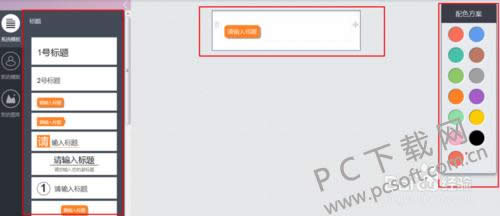
4.我们在里面还能够找到多种不同的模板,建议大家都去注册一个秀米的账号,注册之后就能够获得更多的免费模板使用了。
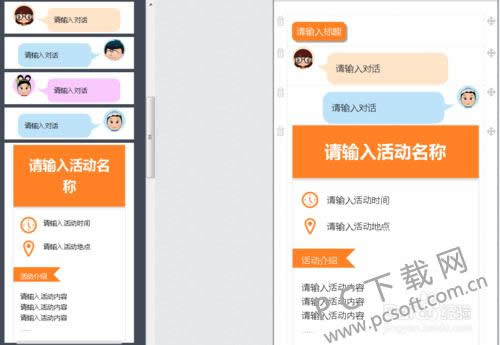
5.想要复制的话,也是十分简单,我们在编辑器的上面会看到有一个对号的标识,点击一下之后就会提示我们可以使用复制或者ctrl+c来进行复制,然后直接粘贴到想要的其他编辑器中即可。
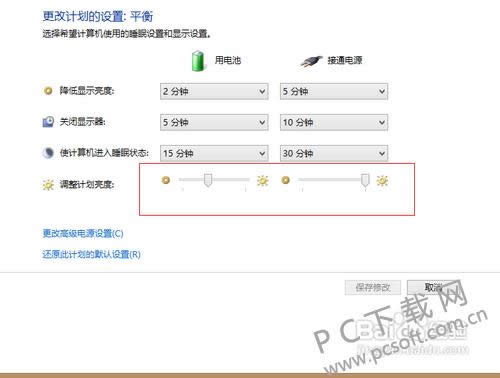
小编总结
以上就是秀米编辑器复制编辑好的文章的教程了,小伙伴们赶紧去试试吧。应该比你直接在微信里面编辑要美观的多哦。
学习教程快速掌握从入门到精通的电脑知识
关键词:秀米微信图文编辑器如何复制?